光影魔术手RGB色彩调整全攻略
欢迎来到图像色彩高级处理教程!今天,我们将一起探索光影魔术手的强大功能,特别是如何通过RGB色彩通道调整图片颜色,让你的照片焕然一新。
首先,点击左上角的“打开”按钮,从弹出的文件选择窗口中挑选一张你想要调整颜色的图片。这张图片可以是你拍摄的风景、人像或是任何你感兴趣的主题。

图片加载完成后,我们需要进入色彩调整的核心区域。在光影魔术手的主界面上,点击“基本调整”,然后在弹出的子菜单中选择“色阶”功能。
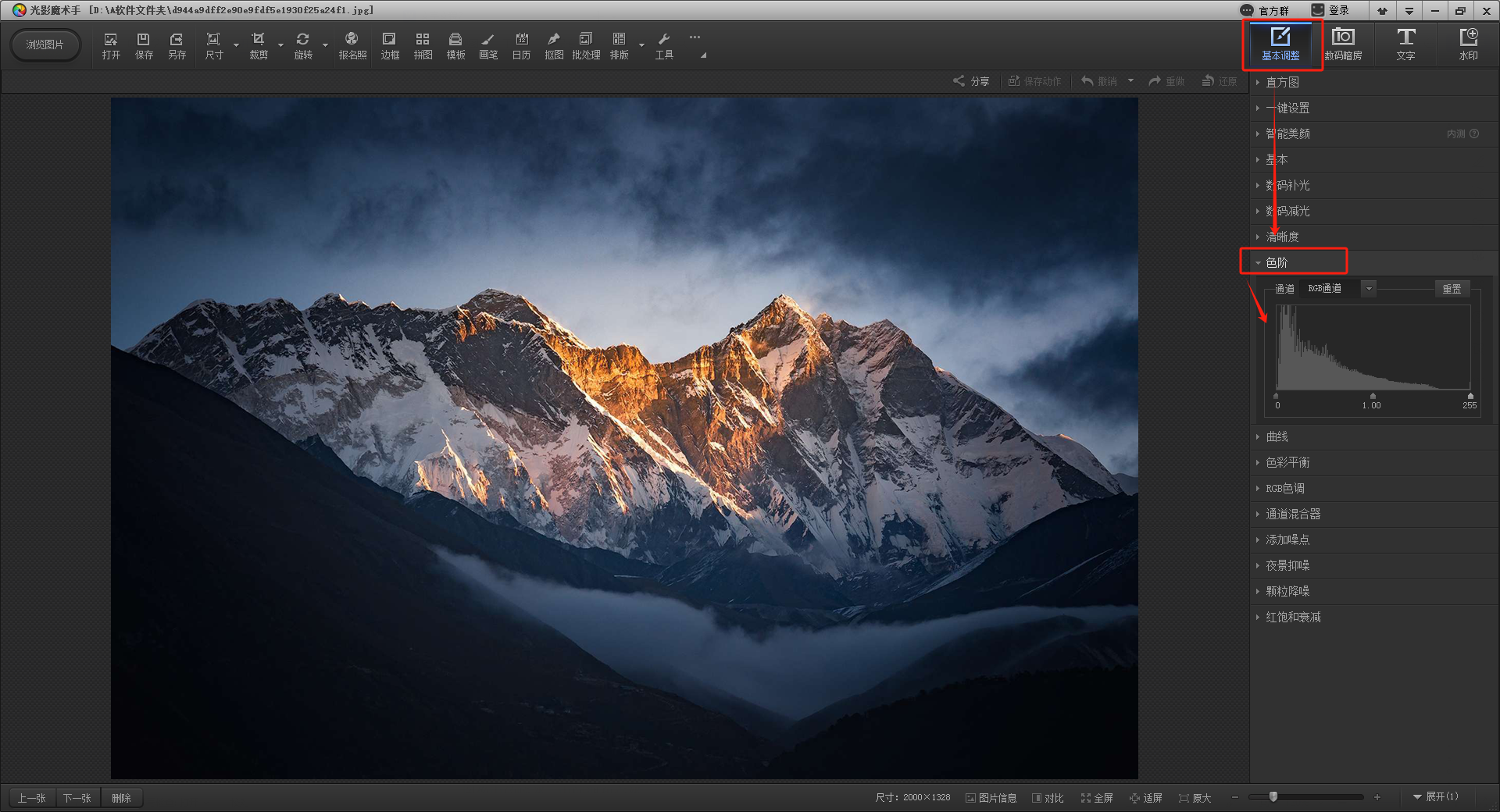
在色阶调整界面中,你会看到四个主要的通道选项:RGB、红(R)、绿(G)、蓝(B)。RGB代表红绿蓝三种颜色的混合,是我们日常所见到的彩色图像的基础。而红、绿、蓝三个通道则分别对应着这三种颜色的单独调整。调整后的效果如图,照片的质感得到了显著提升。

1. 红色通道(R)
- 点击红色通道(R),你将看到三个可以拖动的小方块。这些小方块分别代表了红色在图像中的暗部、中间调和亮部。向右拖动暗部小方块:增加图像中暗部的红色成分,使暗部区域更加红润。调整中间调小方块:控制图像中中等亮度区域的红色强度,以平衡整体色调。向左或向右拖动亮部小方块:调整图像中亮部区域的红色表现,创造不同的色彩效果。
2. 绿色通道(G)
- 与红色通道类似,绿色通道(G)也提供了三个可拖动的小方块来调整绿色在图像中的分布。向右拖动:增加绿色成分,使图像更加鲜绿。向左拖动:减少绿色,可能使图像偏向黄色或红色。
3. 蓝色通道(B)
- 蓝色通道(B)的调整方法与红绿通道相同。通过拖动小方块,你可以增加或减少图像中的蓝色成分,从而改变整体的色调氛围。
完成红、绿、蓝三个通道的调整后,记得回到RGB通道进行整体优化。在这里,你可以调整整个图像的亮度、对比度和色彩平衡,以确保各个颜色通道的调整能够和谐地融合在一起。
- 调整亮度:增加或减少图像的整体亮度,使画面更加明亮或柔和。
- 调整对比度:增强或减弱图像中明暗部分的对比,使画面更加鲜明或柔和。
- 色彩平衡:进一步微调红、绿、蓝三种颜色的比例,以达到理想的色彩效果。
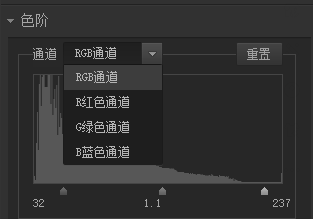
完成所有的调整后,别忘了点击“保存”按钮将你的作品保存下来。你可以选择覆盖原图或保存为一个新的文件。
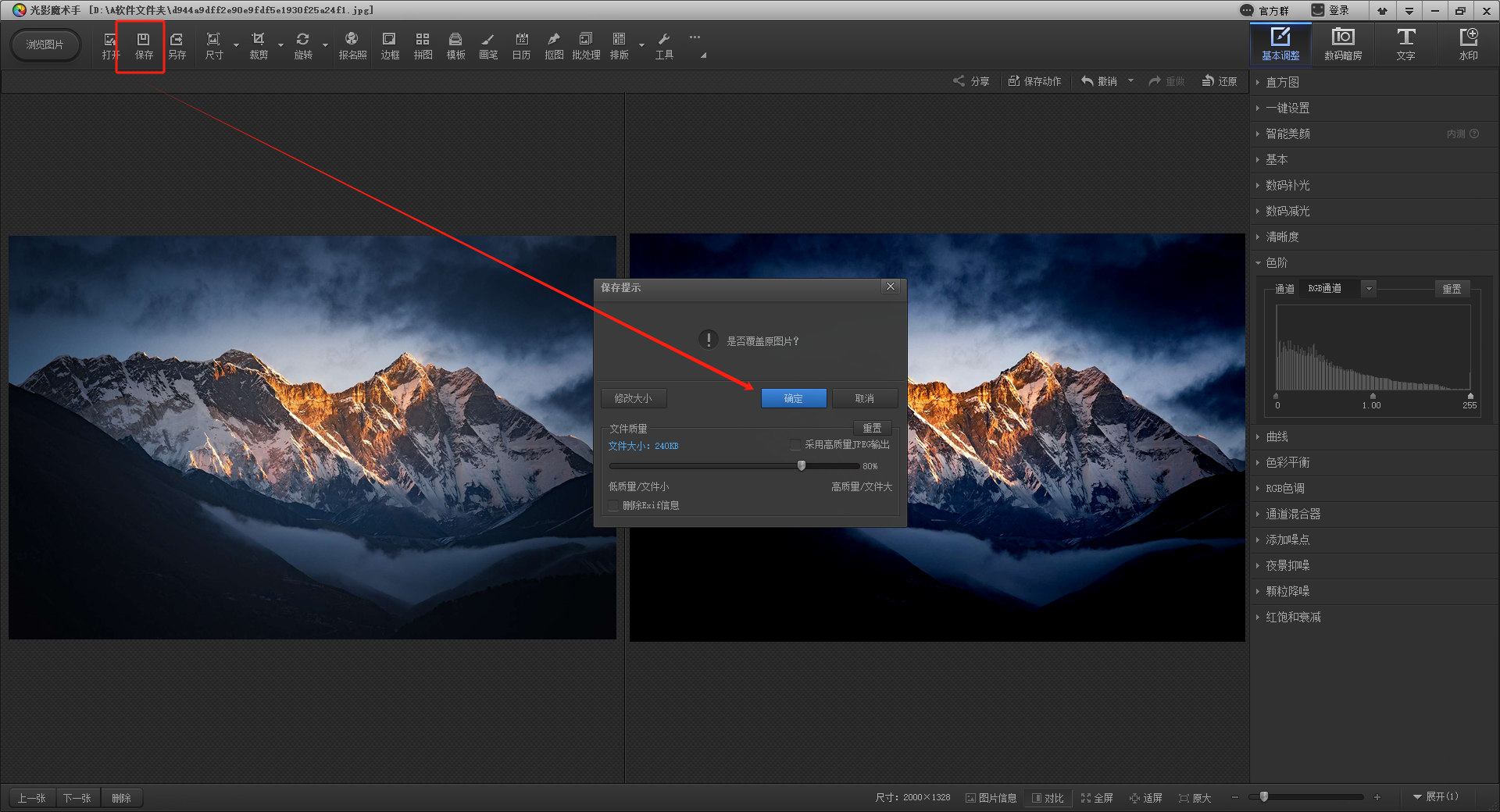
通过今天的教程,我们学习了如何在光影魔术手中利用RGB色彩通道来调整图片颜色。通过精细控制红、绿、蓝三个通道的小方块位置,我们可以轻松改变图像的色调和氛围。同时,回到RGB通道进行整体优化也是非常重要的步骤之一。希望这篇教程能够帮助你更好地掌握色彩调整的技巧,让你的照片更加出彩!
记得多实践、多尝试不同的调整方法,你会发现色彩调整的世界充满了无限的可能性和乐趣。祝你在光影魔术手的调色之旅中收获满满!